Theo sau một số có các ký tự khác nhau (Microsoft Word)
Word cung cấp rất nhiều tính linh hoạt trong cách bạn thiết lập danh sách được đánh số. Theo mặc định, các số xuất hiện trong danh sách được đánh số được theo sau bởi một dấu chấm. Nếu bạn muốn thay đổi ký tự theo sau số thành ký tự khác với dấu chấm, cách tốt nhất là sử dụng kiểu cho các đoạn (hoặc tiêu đề) được đánh số. Làm theo các bước sau nếu bạn đang sử dụng Word 2002 hoặc Word 2003:
-
Chọn Kiểu và Định dạng từ menu Định dạng. Word hiển thị ngăn tác vụ Kiểu và Định dạng ở bên phải tài liệu của bạn.
-
Trong danh sách các kiểu, di con trỏ chuột qua kiểu có định dạng đánh số mà bạn muốn thay đổi. Một mũi tên xuống xuất hiện ở phía bên phải của tên kiểu.
-
Nhấp vào mũi tên xuống và chọn Sửa đổi. Word sẽ hiển thị hộp thoại Sửa đổi Kiểu. (Xem Hình 1.)
-
Nhấp vào nút Định dạng và chọn Đánh số. Word hiển thị hộp thoại Bullets and Numbering.
-
Nhấp vào tab Được đánh số (Xem Hình 2.) hoặc Đường viền được Đánh số, tùy thuộc vào kiểu đánh số mà bạn muốn kiểu này xử lý.
-
Chọn một kiểu đánh số từ những kiểu có sẵn. Bạn nên nhấp vào cái gần nhất với những gì bạn muốn hoàn thành.
-
Nhấp vào Tùy chỉnh. Word hiển thị hộp thoại Tùy chỉnh Danh sách Đánh số (Xem Hình 3.) hoặc Tùy chỉnh Danh sách Đánh số Dàn bài.
-
Trong hộp Định dạng Số, bạn thấy cách đánh số sẽ xuất hiện. Bạn sẽ thấy số đầu tiên của chuỗi được liệt kê, sau đó là dấu chấm.
-
Thay đổi khoảng thời gian thành bất cứ điều gì bạn muốn theo số.
-
Đóng tất cả các hộp thoại.
-
Sử dụng kiểu để định dạng đoạn văn bạn muốn đánh số với định dạng tùy chỉnh của bạn.
Nếu bạn đang sử dụng Word 97 hoặc Word 2000, các bước sẽ hơi khác một chút:
-
Chọn Kiểu từ menu Định dạng. Word hiển thị hộp thoại Kiểu.
-
Trong danh sách các kiểu, hãy chọn kiểu có định dạng đánh số bạn muốn thay đổi.
-
Nhấp vào Sửa đổi. Word sẽ hiển thị hộp thoại Sửa đổi Kiểu.
-
Nhấp vào nút Định dạng và chọn Đánh số. Word hiển thị hộp thoại Bullets and Numbering.
-
Nhấp vào tab Được đánh số hoặc Đường viền được Đánh số, tùy thuộc vào kiểu đánh số mà bạn muốn kiểu này xử lý.
-
Chọn một kiểu đánh số từ những kiểu có sẵn. Bạn nên nhấp vào cái gần nhất với những gì bạn muốn hoàn thành.
-
Nhấp vào Tùy chỉnh. Word hiển thị hộp thoại Tùy chỉnh Danh sách Đánh số hoặc Tùy chỉnh Danh sách Đánh số Đường viền.
-
Trong hộp Định dạng Số, bạn thấy cách đánh số sẽ xuất hiện. Bạn sẽ thấy số đầu tiên của chuỗi được liệt kê, sau đó là dấu chấm.
-
Thay đổi khoảng thời gian thành bất cứ điều gì bạn muốn theo số.
-
Đóng tất cả các hộp thoại.
-
Sử dụng kiểu để định dạng đoạn văn bạn muốn đánh số với định dạng tùy chỉnh của bạn.
Bất kể phiên bản Word bạn đang sử dụng là gì, có sự khác biệt giữa các hộp thoại Tùy chỉnh Danh sách Đánh số và Tùy chỉnh Danh sách Đánh số Dàn bài (Xem Hình 4.) (bước 7). Nếu bạn đang định dạng đánh số đường viền, bạn có thể nhấp vào nút Thêm. Khi thực hiện, bạn sẽ thấy một số tùy chọn bổ sung xuất hiện ở cuối hộp thoại. (Các tùy chọn này và nút Thêm, không có sẵn trong hộp thoại Tùy chỉnh Danh sách được Đánh số.)
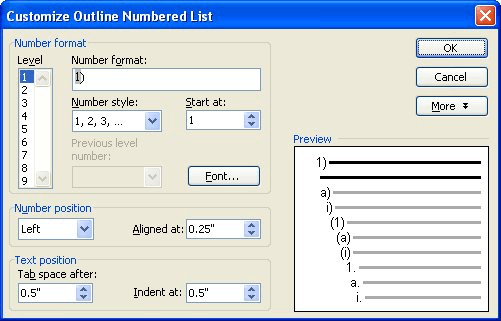
Hình 4. Hộp thoại Customize Outline Numbered List.
Một trong những tùy chọn có sẵn được gọi là Theo dõi tab Với và có ba tùy chọn: Ký tự tab, Dấu cách hoặc Không có gì. Cài đặt này cho biết những gì sẽ đến _ sau_ các ký tự bạn đã đặt trong hộp Định dạng Số. Bạn có thể chọn bất cứ điều gì phù hợp với nhu cầu của bạn.
WordTips là nguồn của bạn để đào tạo Microsoft Word hiệu quả về chi phí.
(Microsoft Word là phần mềm xử lý văn bản phổ biến nhất trên thế giới.) Mẹo này (7788) áp dụng cho Microsoft Word 97, 2000, 2002 và 2003. Bạn có thể tìm thấy phiên bản của mẹo này cho giao diện ribbon của Word (Word 2007 và sau này) tại đây: